Domine as automações da Jumpseller e melhore as interações com os clientes
Mergulhe na funcionalidade Automações de correio eletrónico. Saiba como definir gatilhos, criar fluxos e enviar mensagens de correio eletrónico opo...
Os e-mails são automaticamente enviados pela sua loja com base no estado das encomendas. Pode personalizar estes e-mails: ativá-los e desativá-los, alterar o conteúdo e o design, e definir quem os recebe.
Para fazer isso, no painel de administração, vá a Geral > E-mails e pressione o botão de alternância ao lado dos e-mails que deseja ativar/desativar.
Por padrão, todos os e-mails serão enviados a partir do endereço no-reply@jumpseller.com, exibindo o nome da sua loja. Pode alterar este endereço de e-mail de envio para um outro à sua escolha exclusivamente no Plano Premium ou superior.
Neste guia, poderá ver quais são os e-mails que podem ser acionados na sua loja e como configurá-los.
Os e-mails transacionais permitem enviar automaticamente uma mensagem predefinida para os seus clientes quando ocorre um determinado evento:
Conta Ativada: E-mail enviado aos clientes quando a conta é ativada. Inclui um botão que redireciona para a página de log-in do cliente na loja.
Nova Encomenda: E-mail enviado para cada nova encomenda feita com pagamento manual. Contém as instruções de pagamento. Encomendas com pagamentos automáticos não acionarão este e-mail, apenas o e-mail de “Encomenda Paga” será acionado se o pagamento for bem-sucedido.
Nova Encomenda Manual: E-mail enviado para cada nova encomenda manual criada com a opção de método de pagamento “Enviar e-mail com link de checkout para o cliente”. Contém as instruções de pagamento e um link para concluir o pagamento.
Recuperação de Encomenda Abandonada (disponível apenas no Plano Premium ou superior): E-mail enviado aos clientes que adicionaram produtos ao carrinho, mas não concluíram a encomenda, lembrando-os de completar a encomenda. Inclui um botão que redireciona para o carrinho e permite que o cliente finalize a compra. Alternativamente, também pode usar a funcionalidade de Recuperação de Encomendas Abandonadas com o MailChimp, que está disponível em todos os planos.
Encomenda Paga: E-mail enviado quando uma encomenda é marcada como Paga. Se a encomenda contiver um produto digital, incluirá um link de download.
Encomenda Pronta Para Ser Levantada: E-mail enviado quando uma encomenda está pronta para ser levantada.
Avaliação do Produto: E-mail enviado com um formulário de avaliação após a entrega de uma encomenda.
Encomenda Cancelada: E-mail enviado quando uma encomenda é marcada como Cancelada. Um link é incluído para repetir a encomenda, adicionando os mesmos produtos ao carrinho.
Os e-mails de administrador estão relacionados com a administração da sua loja. Pode escolher quais endereços de e-mail receberão informações quando ocorrer um evento específico na sua loja.
Novo Contacto: E-mail enviado para o seu endereço de e-mail quando os clientes entram em contacto consigo.
Baixo Stock: E-mail enviado para o seu endereço de e-mail quando o stock dos seus produtos está baixo.
Notificação de Pagamento: E-mail enviado quando um pagamento de tema, domínio ou serviço é processado.
Estado de Avaliações: E-mail enviado semanalmente, dando uma atualização sobre quantas avaliações novas foram submetidas ou estão à espera de aprovação, bem como as 3 melhores avaliações e um link para as verificar todas.
Novo Cliente: E-mail enviado para si quando um novo cliente cria uma conta.
Quando os clientes responderem a estes e-mails automáticos, irá recebê-los no endereço de e-mail definido como E-mail de Contacto, que pode ser alterado na seção Definições da página de e-mails.

Se a sua loja estiver subscrita ao Planos Premium ou superior, também poderá alterar o endereço de e-mail através do qual os e-mails transacionais são enviados para os seus clientes, do padrão no-reply@jumpseller.com para outro endereço.
No entanto, antes de mudar para outro endereço de e-mail, por favor, tenha em consideração as vantagens de utilizar o endereço de e-mail padrão no-reply@jumpseller.com como e-mail de notificações, nomeadamente:
O nosso domínio (jumpseller.com) foi certificado pelo Google, uma vez que somos uma empresa de software de e-commerce conceituada, o que nos permite exibir ações adicionais nos nossos e-mails. Quando utiliza o seu próprio domínio, perde a funcionalidade do Google Mail (Gmail) que permite que os seus e-mails de encomenda apresentem ações e informações adicionais ao seu cliente. Pode obter mais informações aqui: documentação de marcação de e-mail e documentação de marcação do Google.
O nosso domínio (jumpseller.com) possui uma excelente reputação nos servidores de e-mail, uma vez que tem enviado milhares de e-mails ao longo de anos. É muito provável que o envio de e-mails a partir de novos domínios resulte em que sejam marcados como spam durante alguns meses.
Dica: Também pode utilizar este valor no HTML da sua loja, com a tag liquid {{contact.email}} .
Por padrão, o criador da loja receberá uma cópia oculta (BCC) de todos os e-mails. Pode alterar esse comportamento clicando em cada modelo de e-mail e modificando o campo “Endereços de E-mail Notificados”:

Pode adicionar vários endereços de e-mail clicando dentro da caixa de texto, digitando o novo endereço de e-mail e pressionando “Enter” no seu teclado.
Pode editar o assunto de cada modelo de e-mail marcando a caixa à direita e clicando em Gravar. Para reverter o assunto do e-mail para o padrão, clique no botão abaixo, Repôr Assunto, e guarde as alterações.

Para adicionar um código promocional no final dos seus e-mails, ative o botão Enviar código de desconto por e-mail. Pode selecionar qual promoção exibir (apenas promoções que têm a opção desconto com cupão ativada podem ser selecionadas).

Embora seja possível escolher uma promoção previamente criada, recomendamos que crie uma nova especificamente para esses e-mails. Dessa forma, saberá exatamente quantos clientes a utilizaram através deste canal em específico.
Para verificar essa métrica posteriormente, vá a Promoções, selecione a promoção específica que escolheu para o e-mail e veja o Resumo do Desconto.
Pode alterar o design de todos os e-mails, com exceção do “Novo Contacto”, utilizando o editor de HTML de e-mail.
Também está disponível uma pré-visualização ao vivo caso queira confirmar os resultados das suas alterações. Primeiro, edite o endereço de e-mail para onde pretende recebê-lo e depois clique em Enviar.

Para começar a editar, marque a caixa Modifique o e-mail enviado. Requer conhecimentos de HTML/CSS e clique no separador Editar.

Agora pode começar a editar secções do e-mail, como por exemplo, o texto que é mostrado ao lado do código de desconto, bem como o resto do e-mail.
Sempre que quiser ver como as suas alterações afetaram o e-mail, pode clicar no separador Visualizar.
Caso queira fazer traduções manuais no conteúdo do e-mail, pode ir a Geral > Idiomas e procurar o texto que deseja traduzir.
Assim que terminar de fazer as alterações, não se esqueça de clicar em Gravar.
Caso tenha feito várias alterações que deseja reverter, pode sempre clicar em Repôr Modelo e a estrutura do e-mail voltará ao modelo original.
Dica: Pode utilizar variáveis da loja relativas a encomendas e produtos encomendados para personalizar estes e-mails. Consulte mais informações neste guia de Liquid e HTML.
Uma vez que os e-mails de administrador estão relacionados com a gestão da sua loja, é importante definir quais endereços de e-mail devem receber determinadas informações, bem como o assunto desses mesmos e-mails.

As notificações push são mensagens clicáveis que são enviadas por um website para o navegador web do utilizador.
Se um cliente fizer uma encomenda e estiver ligado ao seu Painel de Administração, o seu navegador web irá notificá-lo desse pedido.

Pode ativar esta opção no Painel de Administração da sua loja, acedendo a Geral > Notificações, clicando em Autorizar Notificações de Encomendas e depois em Permitir.
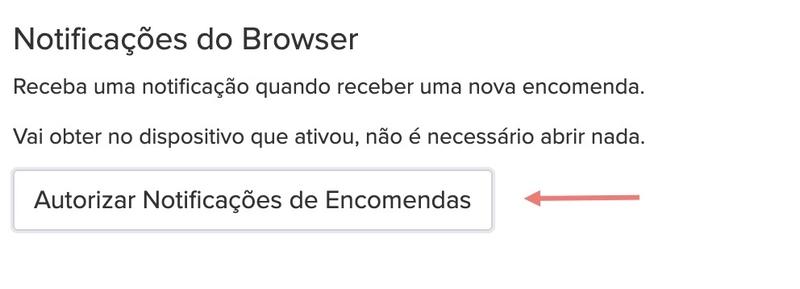
Cada loja Jumpseller tem a opção de se comunicar com outros serviços ou websites sempre que ocorre um evento específico (como um pagamento de encomenda). Pode configurar esses hooks no seu Painel de Administração: Definições > Notificações, selecione o tipo de hook, callback, nome e clique em Adicionar.

Depois, pode sempre testá-los clicando no botão com um ícone “avião” ao lado, ou pausá-los clicando no botão de pausa ao lado. Leia mais informações no nosso guia de webhooks.
Não posso receber e-mails do formulário de contacto nem das encomendas de vendas da minha loja. Porquê?
Devido ao grande número de e-mails enviados a partir do nosso e-mail (noreply@jumpseller.com), o Google Mail podem marcá-lo como SPAM.
O que deve fazer é:
Adicionar noreply@jumpseller.com à sua lista de contactos;
Procurar todos os e-mails de noreply@jumpseller.com no seu SPAM e marcá-los como NÃO SPAM.
Leia mais sobre isto aqui
Os meus e-mails não estão a ser enviados / não estou a receber qualquer notificação. De que modo posso ser ajudado pela Jumpseller?
Existem vários motivos para um e-mail não ser enviado. Primeiro, terá de confirmar que não há qualquer problema com a sua caixa de entrada e usar o nosso e-mail, support@jumpseller.com, para o testar.
Por favor, faça o seguinte:
No seu Painel de Administração > Configuração > E-mail > Encomendas Pagas adicione support@jumpseller.com à lista de endereços de e-mail notificados;
Crie uma encomenda de teste com um pagamento manual (como uma transferência bancária) ou uma real, se preferir;
No seu Painel de Administração > Encomendas defina o estado desta nova encomenda como paga;
Confirme com o suporte da Jumpseller que o e-mail Encomenda Paga foi recebido (ou não);
Se não for recebido qualquer e-mail pela Jumpseller, acabámos de confirmar este problema.
Não recebo notificações quando faço um teste.
Quando faz um teste usando o mesmo e-mail que definiu no seu painel de administração como o e-mail padrão da sua loja, não receberá uma notificação dupla, pois o sistema identifica-o como gerente/administrador de loja, em vez de cliente.
Posso editar as traduções dos meus e-mails?
A nossa plataforma disponibiliza traduções padrão para a maioria dos idiomas. No entanto, se desejar personalizar o texto, siga estes passos:
Se não encontrar um e-mail específico, pode ativar a edição de e-mails seguindo estes passos:
Caso tenha mais alguma questão, pode sempre contactar-nos.
Experimente grátis durante 14 dias. Não é necessário cartão de crédito.